Dokumentenscanner Panasonic KV-N1058X
Lokal am PC verwenden
Den Twain-Treiber finden Sie auf der CD im gleichnamigen Verzeichnis sowie auf der Downloadseite von Panasonic. Mit dem Download stellen Sie sicher, dass Sie die aktuelle Version haben.
- Installieren Sie den TWAIN-Treiber, starten Sie dazu die Datei setup.exe. Es werden Treiber für 32 und 64 Bit-Anwendungen installiert.
- Schließen Sie den Scanner über USB an den Computer an und schalten Sie ihn ein.
- Starten Sie die gewünschte Scansoftware und wählen Sie das Gerät "Panasonic KV-N1058/KV-N1028(USB)".
Mit Office Manager DMS verwenden
Wenn Sie die Archivierungslösung noch nicht verwendet, diese aber ausprobieren möchten, können Sie sofort eine kostenlose Testversion laden.
Dialogscan
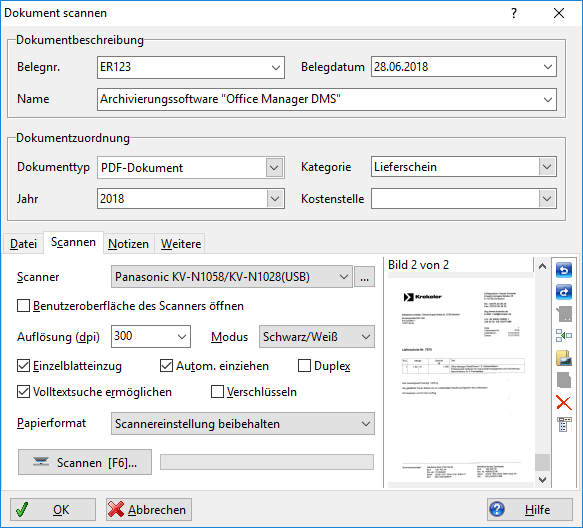
- Klicken Sie im Hauptmenü bitte auf Dialogscan.
- Wählen Sie in der Liste Scanner den gewünschten Treiber aus:
- "Panasonic KV-N1058/KV-N1028(USB)" ist der TWAIN-Treiber,
- "WIA: KV-N1058X" der WIA-Treiber.
- Geben Sie die Scanparameter an: Für zu archivierende Textdokumente ist eine Auflösung von 300 dpi im Modus "Schwarz/Weiß" empfohlen. Zum automatischen Zuschneiden wählen Sie als Papierformat "Scannereinstellung beibehalten".
- Klicken Sie auf den Mausschalter Scannen oder drücken Sie die Taste F6, um die Dokumente im Einzelblatteinzug einzulesen.
- In der oberen Eingabefelder beschreiben Sie das Dokument. Mit Klick auf OK wird es im Archiv abgelegt.
Scan-Profile
Im Hauptmenü finden Sie auch den Schalter . Mit den Profilen können Sie schnell zwischen verschiedenen Einstellungen wechseln und Standardaufgaben automatisieren. Eine Anleitung finden Sie unter und hier. Erstellen Sie auch ein Profil mit der manuellen Stapeltrennung. Sie können dann mehrere Dokumente scannen und diese im Anschluss trennen.
- Übersicht
- 1: Netzwerk
- 2: App
- 3: Twain